


工作中,我们时常需要使用到win10的投影模式,但是有些小伙伴发现Win10投影到此电脑选项是灰色的,不能使用,不知道应该怎么办?针对这个问题小编来给大家分享一下Win10投影到此电脑选项是灰色的怎么办?一起来看看吧。
Win10投影到此电脑选项是灰色的修复方法:
第一步:首先我们使用键盘上的快捷键:“Win + i ” ,打开win10系统自带的“Windows 设置”窗口,在设置里面鼠标点击左侧菜单的 系统 选项,再点击左侧的“投影到此电脑”选项,然后鼠标右侧点击蓝色的“可选功能”按钮。
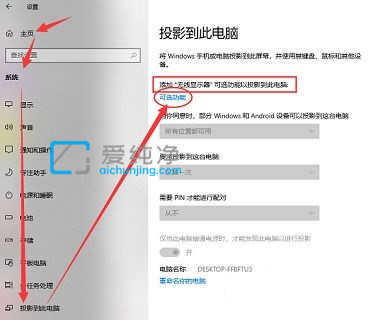
第二步:在打开的可选功能窗口中,鼠标点击“添加可选功能”选项。
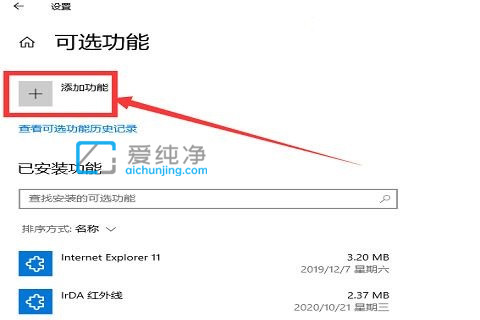
第三步:在可选功能里面,搜索并安装“无线显示器”功能。
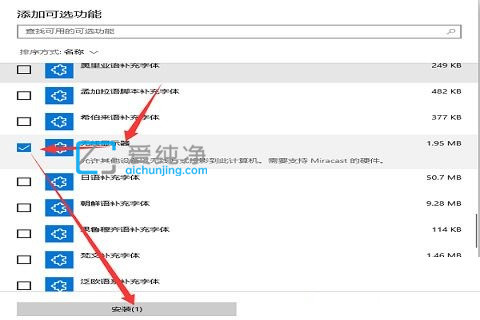
第四步:等待win10系统自动安装完成无线显示器功能,安装需要打开Windwos 更新,否则无法安装。
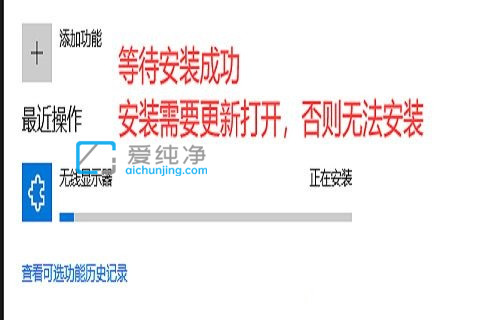
第五步:安装好无线显示器之后,回到投影到此电脑,可以发现投影功能可以正常设置了。
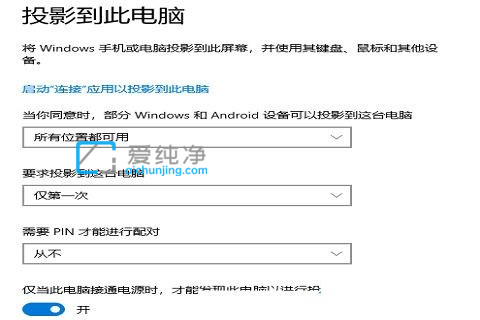
| 留言与评论(共有 条评论) |